編集者の評価: ユーザーの評価:[合計: 0 平均: 0] @media(最小幅: 500px) { } @media(最小幅: 800px) { }
NormCap は、OCR を利用した無料のオープンソースのスクリーン グラブ ツールであり、プレーンな画像の代わりに情報 (テキスト) をキャプチャするために使用できます。このツールは Windows、macOS、Linux オペレーティング システムで利用でき、完全にオフライン モードで動作します。
NormCap は 100 を超える言語と方言をサポートしています。 OCRを実行しています。英語の言語パックは、アプリケーションと共にデフォルトでインストールされます。他の言語は、いつでも無料でダウンロードしてインストールできます。
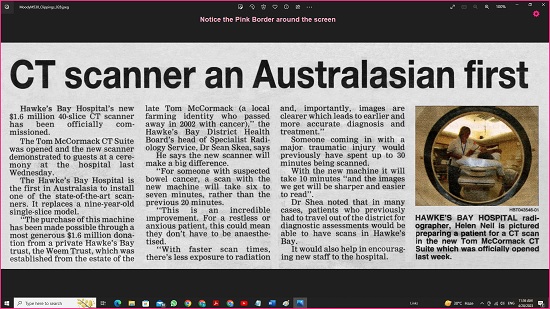
NormCap は、情報をキャプチャするために次の 2 つのモードをサポートしています:
Raw モード: このモードは、 OCR を認識したままにします。たとえば、改行、余分なスペース、ハイフン (行末) が検出された場合、それらは NormCap によって削除されません。 解析モード: 解析モードでは、OCR 中にテキスト位置、改行、段落、電子メール、URL などの追加情報を分析する特定の組み込みのヒューリスティック ルールに基づいて、出力テキストの書式設定を実行します。
[設定] メニューを使用して、これらのモードを簡単に切り替えることができます。
仕組み:
1. このリンクをクリックし、オペレーティング システムに応じて NormCap をダウンロードしてシステムにインストールします。
2.アプリケーションを起動し、NormCap がキャプチャできる状態であることを示すピンク色の境界線が画面の周りに表示されるまで待ちます。
3.右上にあるピンク色の「設定」アイコンをクリックし、「言語」セクションで目的の設定を選択します。さらに言語を追加するには、[追加/削除] をクリックし、目的の言語を選択して [ダウンロード] ボタンをクリックします。
4.設定メニューからキャプチャ モードを Raw または Parse として選択します。前述のように、Raw モードは検出されたテキストを出力しますが、解析モードはヒューリスティック ルールに応じて出力テキストのフォーマットを実行します。これで、スクリーン キャプチャのプロセスを開始する準備が整いました。
5.マウスを使用してその周囲に長方形をマークして、キャプチャする画面上の領域を選択します。
6.選択した地域がキャプチャされ、選択した言語に基づいて OCR が自動的に実行されます。段落がキャプチャされたことを示す NormCap からの通知を待ちます。これは、テキストがクリップボードにコピーされたことを意味します。
7.クリップボードのテキストを好きな場所に貼り付けてください。
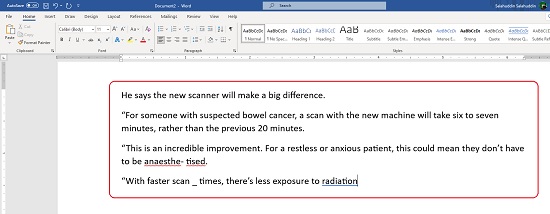 英語のヒューリスティック出力
英語のヒューリスティック出力
結びのコメント:
全体として、NormCap は優れたスクリーン キャプチャと高精度の OCR ツールであり、システム内でオフラインで実行され、複数のデバイスでサポートされています。プラットフォーム。 NormCap の追加機能は、ヒューリスティック解析を実行する機能です。これにより、アプリケーションに実装されている組み込みのルールに基づいて、出力テキストの書式設定を実行できます。
どうぞ、これを試してみてください。ツールを使用して、あなたの気持ちをお知らせください。 ここをクリックして、システムに NormCap をダウンロードしてインストールします。 GitHub のソース コードにアクセスするには、ここをクリックしてください。